Comment mettre à jour Firefox automatiquement
Firefox / / March 18, 2020
Veiller à ce que toutes vos applications soient à jour avec les dernières mises à jour et mises à niveau de sécurité peut prendre du temps. Voici comment configurer Firefox pour qu'il se mette automatiquement à jour, vous faisant gagner du temps et des tracas à long terme avec des problèmes de sécurité!
Firefox est l'un de nos navigateurs préférés ici sur groovyPost. Nous en avons parlé beaucoup! Auparavant, nous avons expliqué comment mettre à jour manuellement Firefox et aujourd'hui, je vais voir comment configurer Firefox pour rechercher et installer automatiquement les mises à jour / mises à niveau.
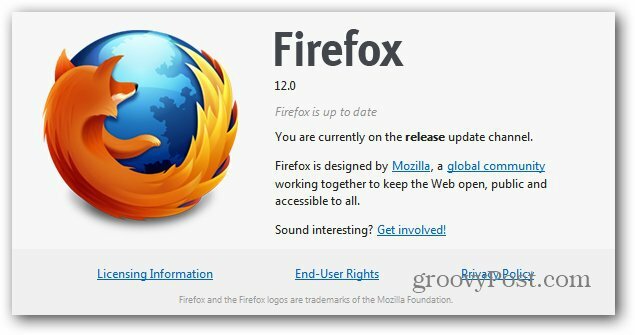
Note de l'éditeur: Firefox met à jour si souvent ces jours-ci qu'au moment où vous lisez ceci, les choses pourraient sembler un peu différentes. C'est bon. Il y a de fortes chances que si vous suivez de près les étapes même si la version change, le processus devrait toujours être relativement le même.
Cliquez sur Outils, Options dans le menu déroulant de Firefox (si cela n'apparaît pas par défaut, appuyez sur la
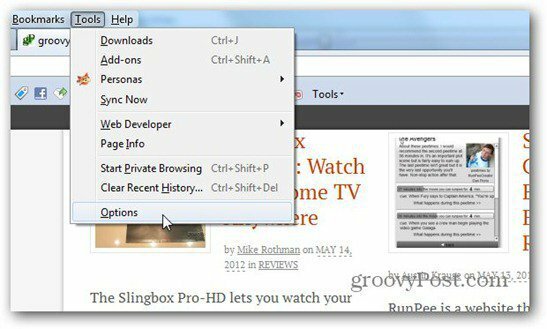
Dans la fenêtre qui apparaît, accédez à Avancé dans la ligne d'onglet ci-dessus, puis Mettre à jour dans celle ci-dessous.
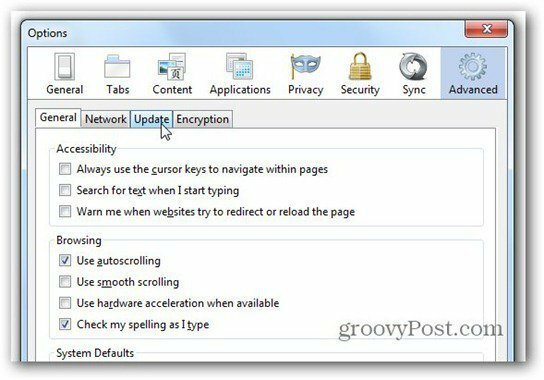
Maintenant, pour la dernière étape. Choisir Installer automatiquement les mises à jour et je suggère aussi de cocher M'avertir si cela désactive l'un de mes modules complémentaires (Au cas où). Cliquez ensuite sur OK.
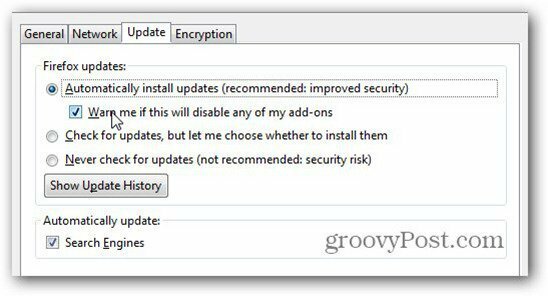
C'est ça! Maintenant, il ne devrait plus y avoir de souci (sauf peut-être pour le redémarrage de Firefox parfois, après une grosse mise à jour).



